OCS Inventory - Tutorial Completo (Inventário: Rede/Hardware/Softwares)
Para quem não conhece o OCS Inventory é um software livre que permite aos usuários conhecer seus ativos de TI. OCS-NG coleta informações sobre o hardware e software de máquinas em rede rodando o programa cliente OCS ("OCS Inventory Agent"). OCS pode ser usado para visualizar o inventário através de uma interface web. Além disso, OCS compreende a possibilidade de implantação de aplicativos nos computadores de acordo com os critérios de pesquisa .Agente de lado-IpDiscover torna possível saber a totalidade de computadores em rede e dispositivos. (Fonte: Wikipedia).
Segue abaixo o passo-a-passo de como implementar o software em sua rede:
Faça o download dos arquivos abaixo:
OCS Inventory NG Management server for Windows (XAMPP)
OCS Inventory NG Management server for Windows (XAMPP)
OCS Inventory NG agent for Windows
Packager 1.3.2
2 - Após o download teremos os seguintes arquivos em disco:

Abra a pasta OCSNG-Windows-Server-2.0 e execute o arquivo OCSNG-Windows-Server-2.0.exe

Marque as opções XAMPP Web Server e OCS Inventory NG Server e avance

Irá aparecer uma janela em DOS, basta pressionar ENTER
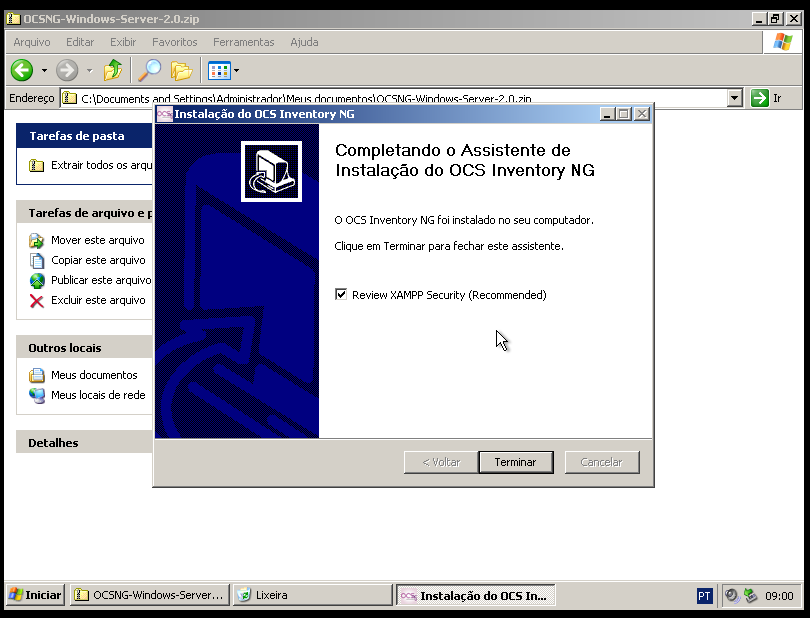
Ao término da instalação ele irá perguntar se você deseja revisar as configurações de segurança do XAMPP (Review XAMPP Security), deixe esta opção marcada e clique em “Terminar”.

Após o término da instalação a página do XAMPP será aberta, selecione o idioma “Português”.


Nesta tela configure uma senha para o “ROOT” do MySQL e um usuário e senha para o XAMPP.

Após configurar logins e senhas pressione F5, ele irá solicitar que você digite o login e senha que você cadastrou para o XAMPP. Digite o login e senha novos e os status da página ficarão conforme a figura acima.
Após concluir esta etapa pode fechar esta janela.

No desktop deverá aparecer o ícone acima, clique duas vezes para acessar a página do OCS.

Nesta tela digite root (Usuário padrão do MtSQL), a senha configurada anteriormente para ele, database: ocsweb e em hostname do servidor deixe como “localhost” e clique em “Envio”.

Ao aparecer esta tela clique em “Enviar consulta”.

Ao aparecer esta tela acesse com Usuário: admin e Senha: admin, é importante alterar a senha nas propriedades de usuário após o primeiro acesso.

Após o login será exibido a tela de gerenciamento do OCS que pode ser acessada de qualquer estação da sua rede através do endereço: http://ipdoseuservidor/ocsreports/
Pronto! Basicamente você já concluiu a instalação do OCS. Agora falta apenas a instalação do OCS Agent para que seja possível que os micros da sua rede possam enviar informações e dados para o seu servidor.
INSTALAÇÃO MANUAL DO OCS AGENT:

Abra a pasta OCSNG-Windows-Agent-2.0 e execute o arquivo OCSNG-Windows-Agent-2.0.exe.


Em “Server URL” substitua a parte do endereço “ocsinventory-ng” pelo ip do seu servidor conforme a figura acima.
Lembre-se de desmarcar a opção “Validade certificates” e avance.


Na última tela marque “Immediatly Inventory” e clique em “Next”.


Ao logar no OCS novamente você verá que todas as informações do micro cujo o Agent foi instalado agora estão disponíveis no OCS.
INSTALAÇÃO VIA GPO:

Na nossa pasta de arquivos execute o “OcsPackager.exe”

Nesta tela em “Exe File” você irá selecionar o nosso arquivo de instalação do nosso agente o “OCSNG-Windows-Agent-2.0.exe”
Em “Command Line option” coloque os seguintes parâmetros:
/S /NOW /SERVER=http://10.10.0.1/ocsinventory /PNUM:80 /NP /INSTALL /DEBUG
Onde “10.10.0.1” será o IP do seu servidor de ocs.
Segue abaixo a legenda para cada comando:
/S = Instalação silenciosa
/NOW = Força a atualização assim que for instalado
/SERVER= =Indica o endereço do servidor
/PNUM = Define a porta (Padrão 80)
/NP = Sem proxy
/INSTALL = Executa a instalação
/DEBUG = Cria um log
Após definir os parâmetros clicar em “Next”

Defina nesta tela em que local o arquivo gerado será salvo

Ele irá gerar um arquivo conforme a imagem acima.

Logue no seu servidor de AD e crie uma GPO chamada OCS, após clique em “Editar”

Vá em Configurações do usuário > Configurações do Windows > Scripts clique em “Adicionar”

Clique em procurar e selecione o arquivo gerado pelo OcsPackager e coloque os parâmetros conforme a imagem.
Após o término todos os micros do seu domínio irão instalar automaticamente o OCS Agent via GPO.



Comentários
Postar um comentário